
20种PS调色技巧
13页1、定要记住这20种PS技术!会让你的照片美的不行!一定要记住这20种PS技术!会让你的照片美的不行!一种简单的数码照片后期润饰1 打开图片,执行色像/饱和度(-40)降低饱和度。2 新建一图层,将图层模式改为柔光,用画笔工具将需要润饰的部分画几下,这里可以利用 色板方便的提取颜色3 图片色彩过渡不够柔和,再执行一下滤镜下面的高斯模糊(+85)简单处理照片爆光不足1 打开图片,复制背景层,对背景层的模式改为滤色2 对背景层的色阶进行调整30 秒搞定 Plmm 艺术照1 打开图片,复制背景层两次2 对复制背景层一进行高斯模糊(半径46),将复制背景层二的模式改为强光3 新建一图层,添充图案(预先作好并定义的半灰半白的横条纹图案),设置混合模式为正片叠底图象错位效果1 打开图片,新建一图层,选择视图-标尺,选择移动工具,分别从上方和下方拖曳出两条 蓝色标线(9 格)2 利用矩形选取工具,填充方格(1,9 暗灰,5,7 黑,3 亮灰),以 psd 格式储存,然后 关闭文件3 执行滤镜-扭曲-置换,选择刚才储存的 psd 文件备注(“置换滤镜”是利用置换图的颜色值使选区发生位移:白色(色调值=0)
2、是最大负位移,即将要处理图象相应的象素向左和向上移动;黑色(色调值=255)是最大正位移,即把 图象中相应的象素向右和向下移动;灰色(色调值=128)不产生位移)照片底纹效果1 打开图片,执行选择-全选,然后编辑-复制,建一新通道,编辑-粘贴将拷贝图象贴入新 建通道中2 执行图象-调整-反像,回到 RGB 通道,编辑-清除,删除原图象3 执行选择-载入选区,调用新通道,执行编辑-填充(所需颜色)雾化效果1 打开图片,新建图层一,设前景色/背景色(黑色/白色),执行滤镜-渲染-云彩,将图层 添加图层蒙版2 重复执行滤镜-渲染-云彩,图象-调整-亮度/对比度(80,0,图层一模式改为滤色)人物插画效果1 打开图片,复制背景层,执行图象-调整-通道混合器(灰色,+30,+60,+10,单色), 执行滤镜-风格化-查找边缘,用色阶去掉杂点2 将混合模式设为“叠加”,填充不透明度打到 50%3 背景层上加一个色阶调整图层,调整输出色阶(0,+155)形色主义4 执行图象-调整-可选颜色,对色彩进行微调(红色,0,+100,+100,-75;黄色,0,-40, +100,-40)利用颜色叠加给旧照
3、片添加光色效果1 打开图片,复制背景层,执行图象-调整-去色,调整亮度/对比度(-42,+18)2 添加“颜色叠加”图层样式,混合模式改为“正片叠底”,点小色块,选择需要颜色(红 色),再合并可见图层3 添加滤镜-镜头光晕(亮度+100)4 复制背景图层,再次添加 “颜色叠加”图层样式,混合模式改为“正片叠底”(黄色)给照片添加蓝天1 打开图片并复制一背景副本.2 再新建一图层并填充蓝色背景.3 将混合模式改为“正片叠底”4 在背景副本的图层上在复制一“背景副本2”5 将“背景副本2”放在最上一层,并为其添加蒙版6 选取“渐变工具”,由上而下拖动鼠标,天空变成选定的蓝色处理朦胧艺术照1. 复制一个原图层(Ctrl+J).2. 对复制层使用高斯模糊滤镜(+.3. 做色彩调整(+50,0,-64)4. 用边缘模糊的橡皮擦擦去需要清晰的部分.5. 适当运用图层混合模式.打造朦胧中的鲜艳(风景,生态类)1 打开图片,复制图层.2 将副本层的图层模式该为“滤色”.3使用高斯模糊(+像素).L4调节色像/饱和度(Ctrl+U) (0,+12,0).5 加些锐化,在降低透明度 .给照片加个玻璃的效果
4、1选取区域,按Ctrl+J2 对剪切层进行高斯模糊(+ 像素).3 调整色彩平衡(-39,+29,+16).4 新建图层。选择玻璃的厚度区域进行渐变自定义添充(黑白灰色调,顺序是暗,高光,暗 高光),再按Ctrl+T对玻璃的厚度选区进行调整.5 滤镜-扭曲-玻璃,选择喜欢的图案(扭曲度、平滑度为1,缩放50%).烧纸效果的旧照片一纯PS处理$1 打开一张图片,执行图象-调整-色相/饱和度(+1,-58,+1).2 图象-调整-变化(中间色调,加深黄色,加深红色,加亮).3 复制背景层,执行滤镜-纹理-颗粒(9,56,垂直).4 新建一图层,执行滤镜-渲染-云彩.5 再执行图象-调整-亮度/对比度(+27,+100).6 用魔棒工具,选定图层一中的黑色选区.7 关闭图层一的预览,点击复制背景层,将前景色改为暗棕色.8 执行选择-修改-扩展(5像素),选择-羽化(5像素)9 编辑-填充(前景色),选定图层一,用魔棒选取黑色选区10 关闭背景层和图层一的预览,选定复制背景层,执行编辑-清除.11 图象-画布大小,高度/宽度均增加一厘米,定位(中).12 打开背景层预览,选定背景层,填充前景色
《20种PS调色技巧》由会员cl****1分享,可在线阅读,更多相关《20种PS调色技巧》请在金锄头文库上搜索。
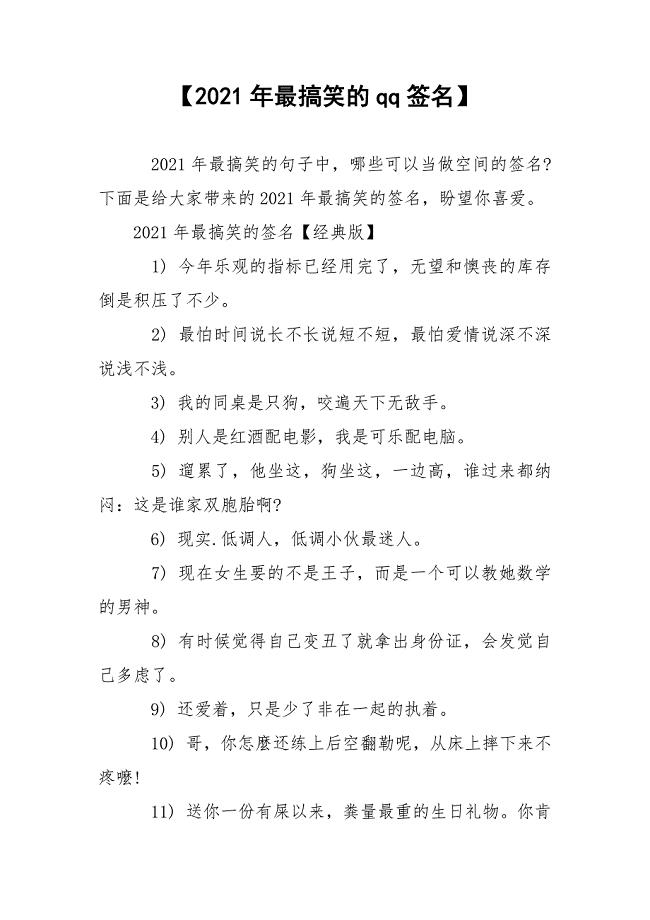
【2021年最搞笑的qq签名】.docx
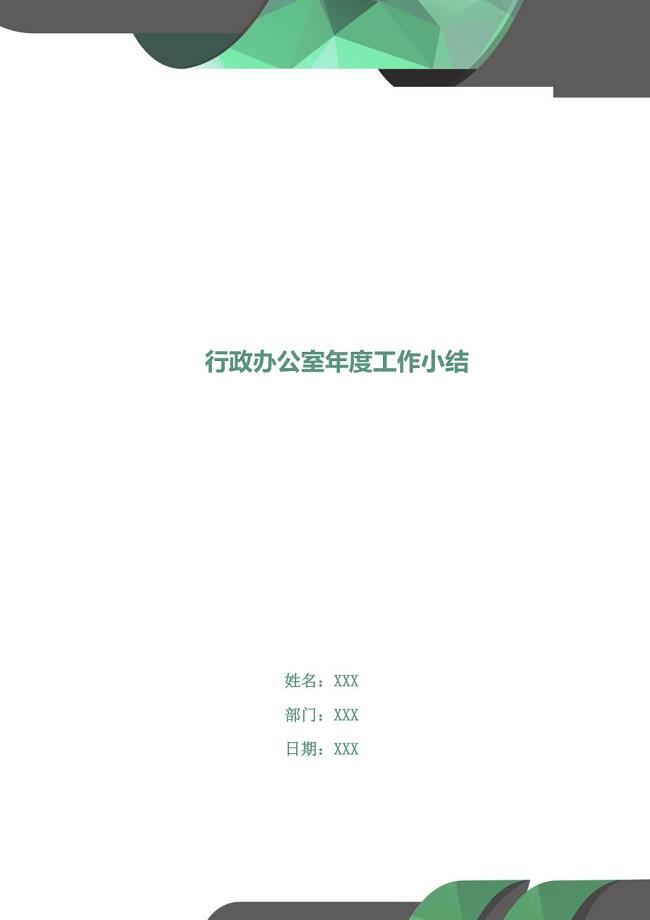
行政办公室年度工作小结.doc
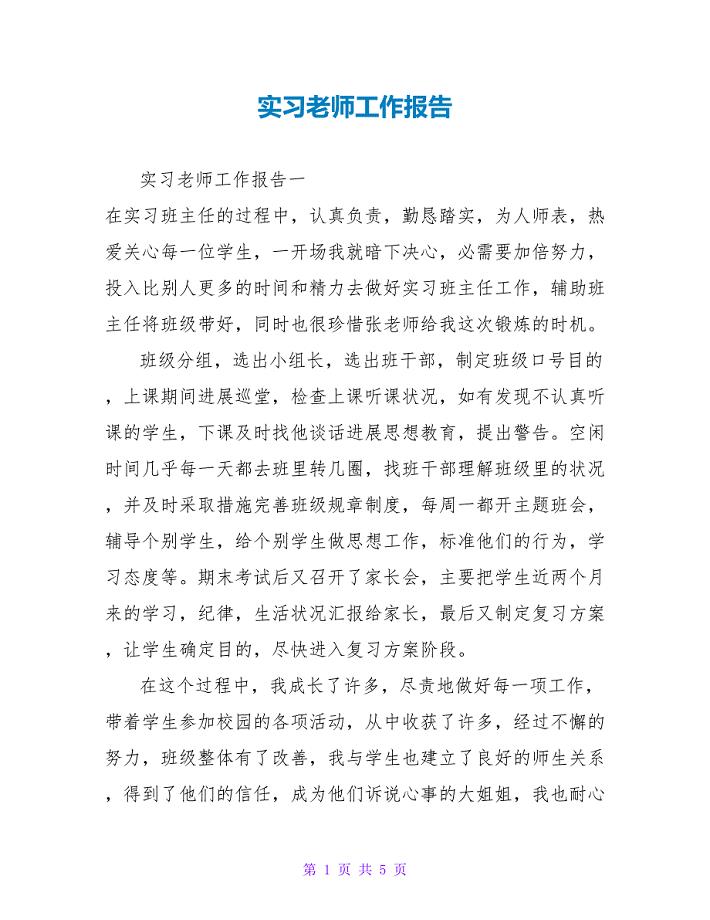
实习教师工作报告
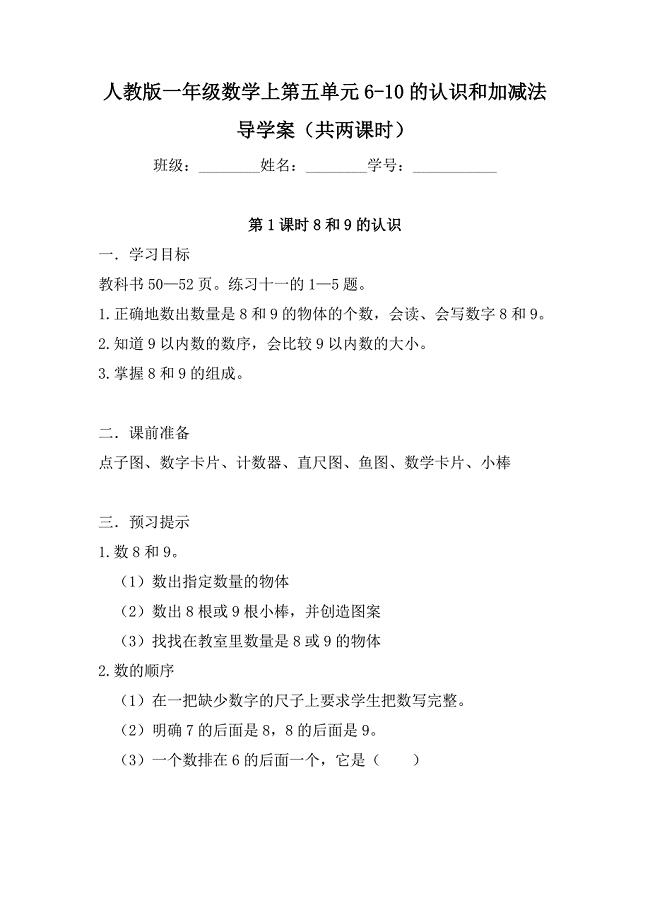
人教版一年级数学上第五单元-6-10的认识和加减法(8和9)导学案
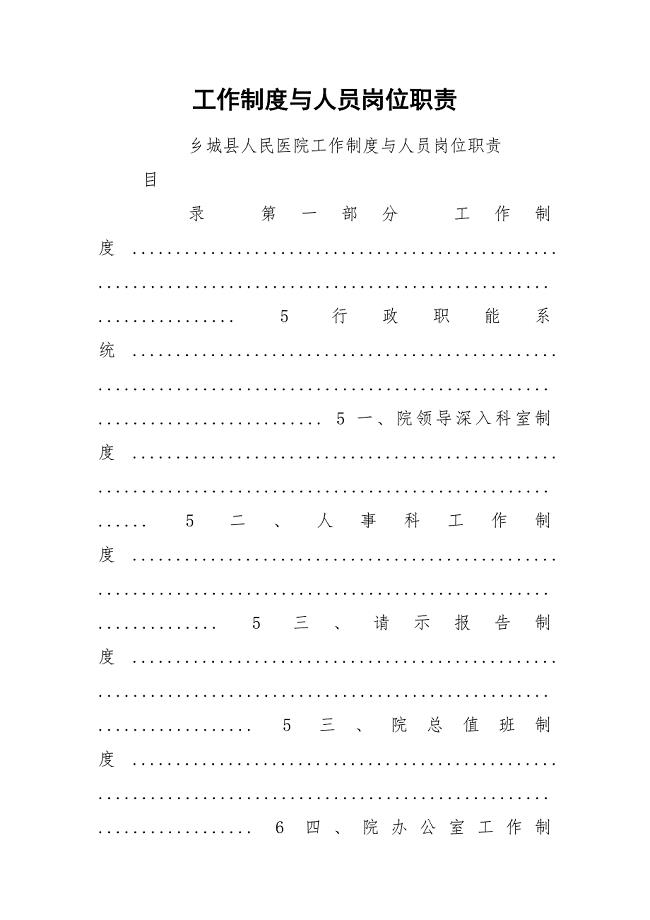
工作制度与人员岗位职责.docx

沐猴而冠.docx
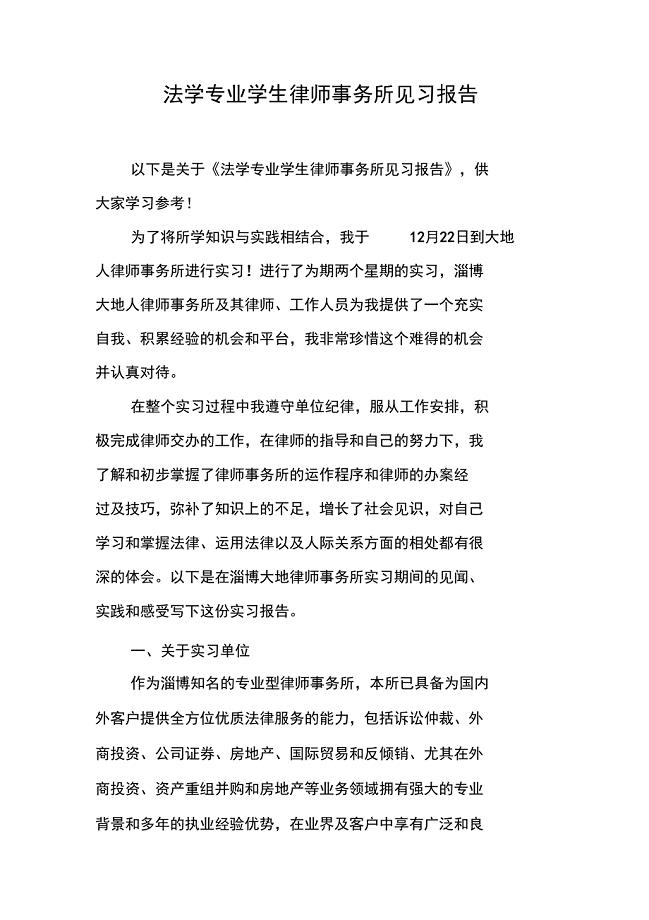
法学专业学生律师事务所见习报告
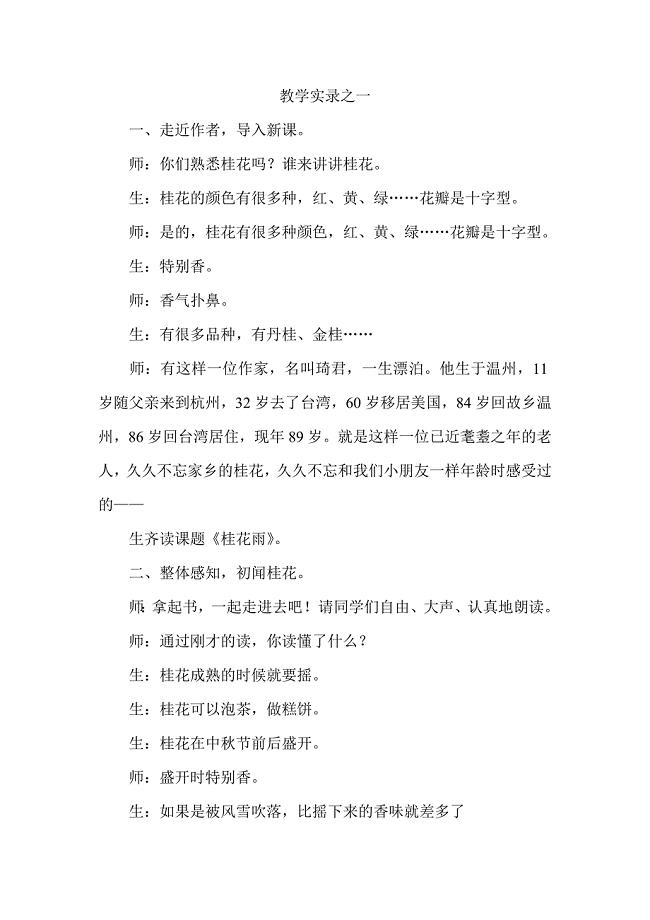
桂花雨教学实录之一.doc
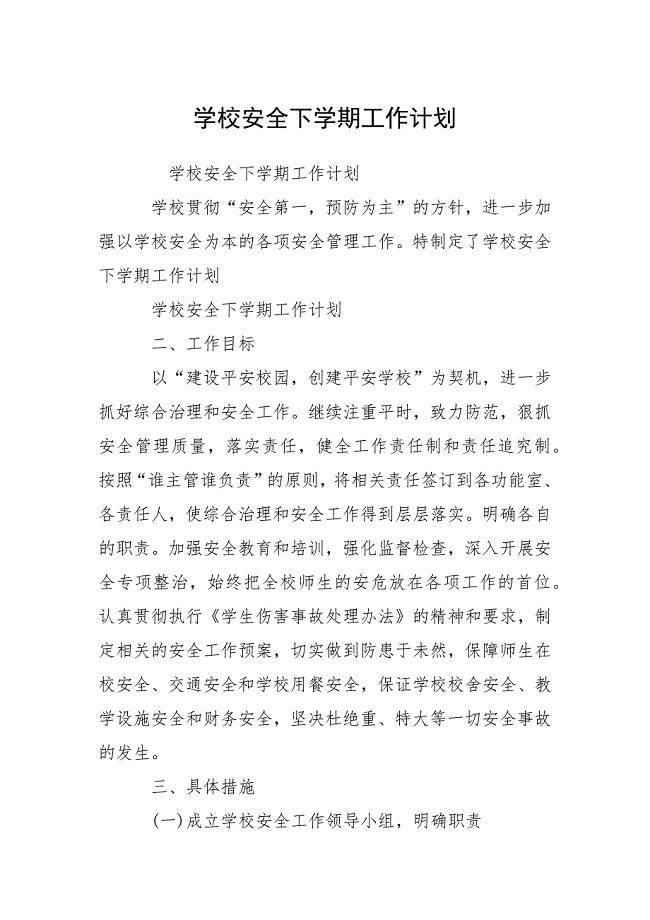
学校安全下学期工作计划.docx
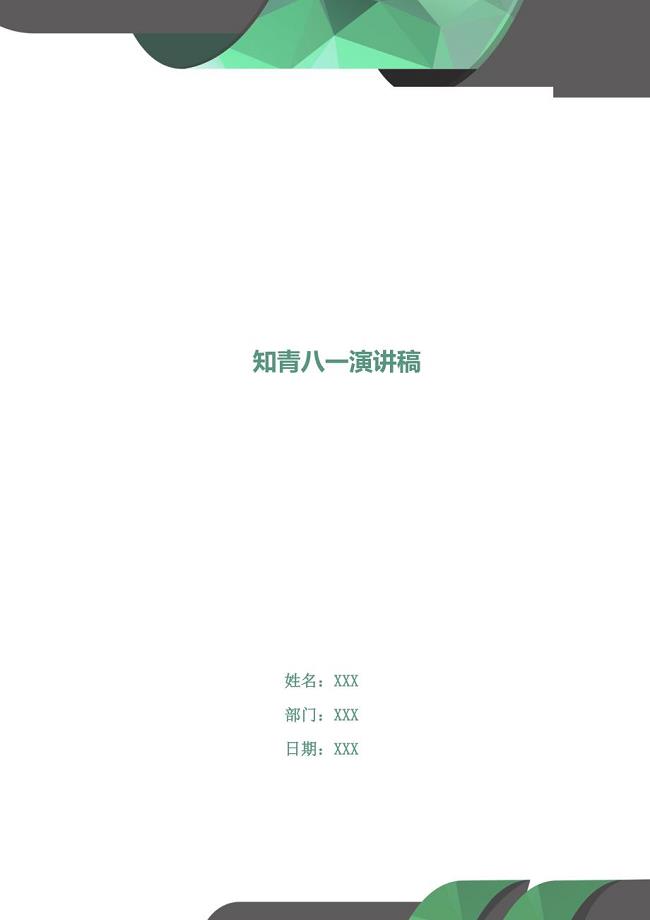
知青八一演讲稿.doc
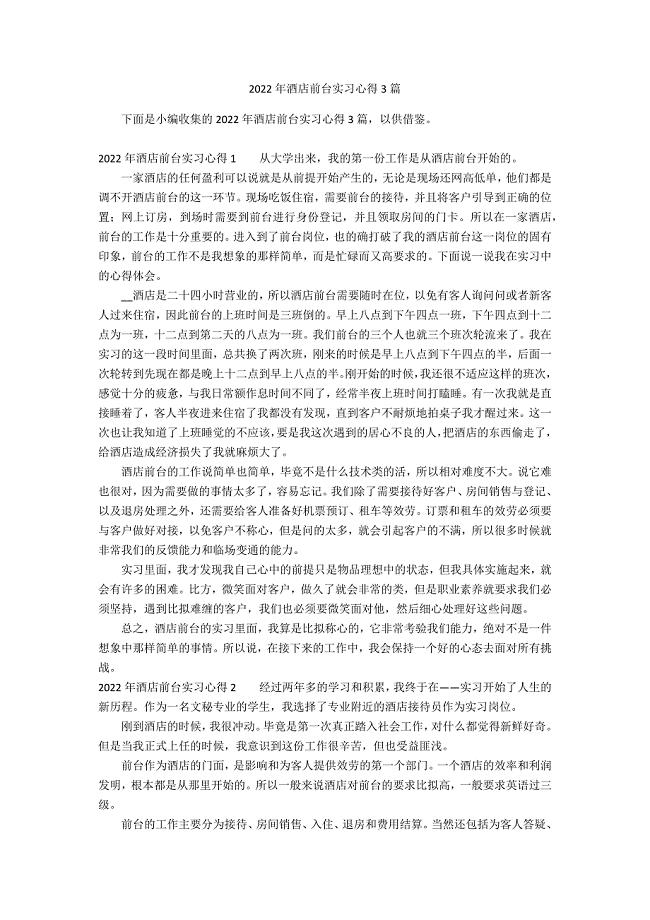
2022年酒店前台实习心得3篇
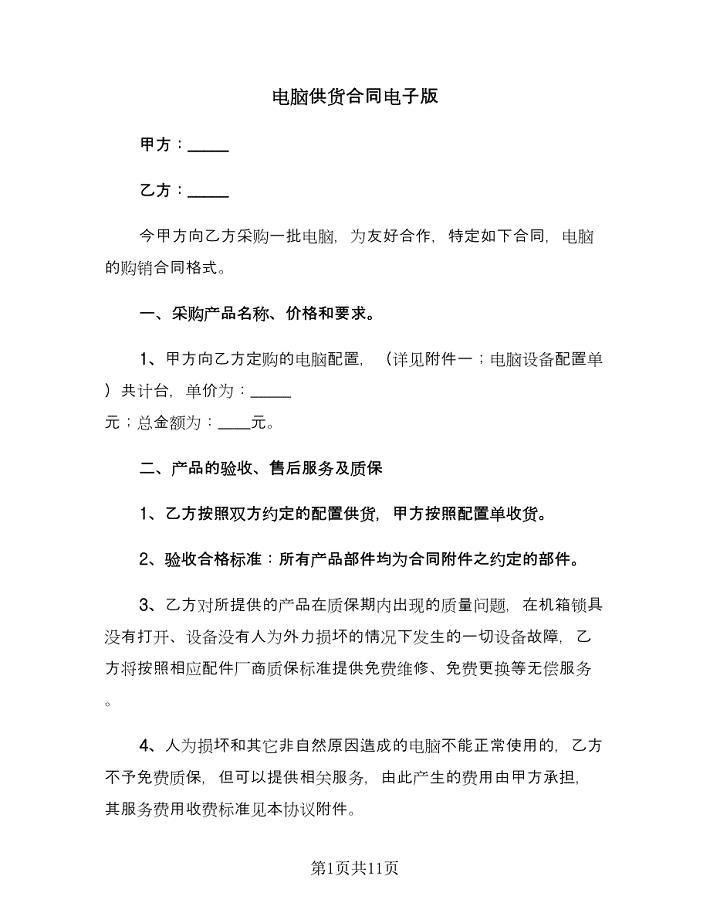
电脑供货合同电子版(4篇).doc
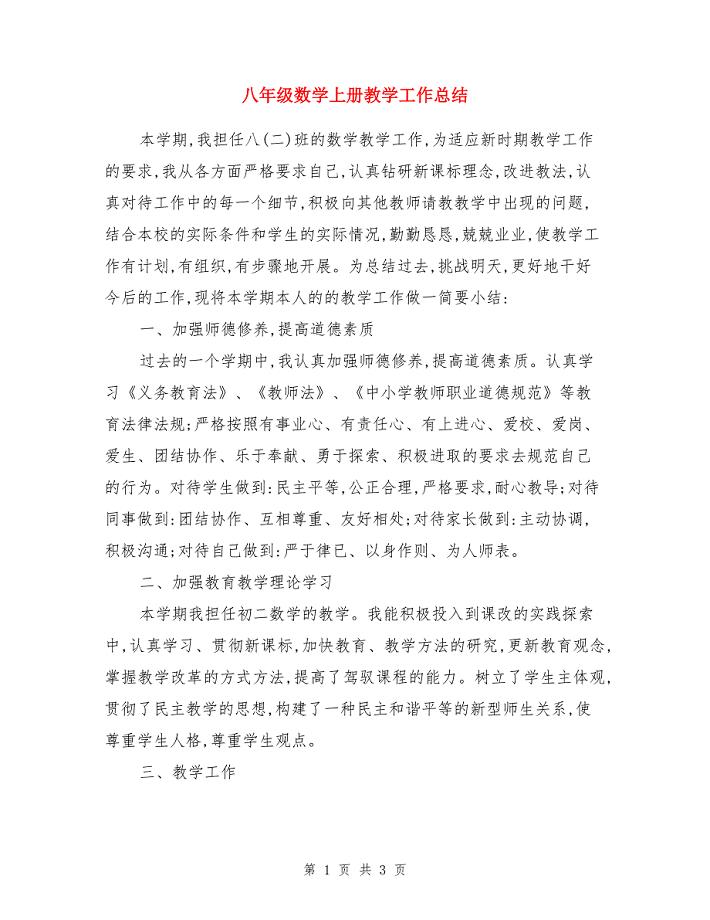
八年级数学上册教学工作总结.doc
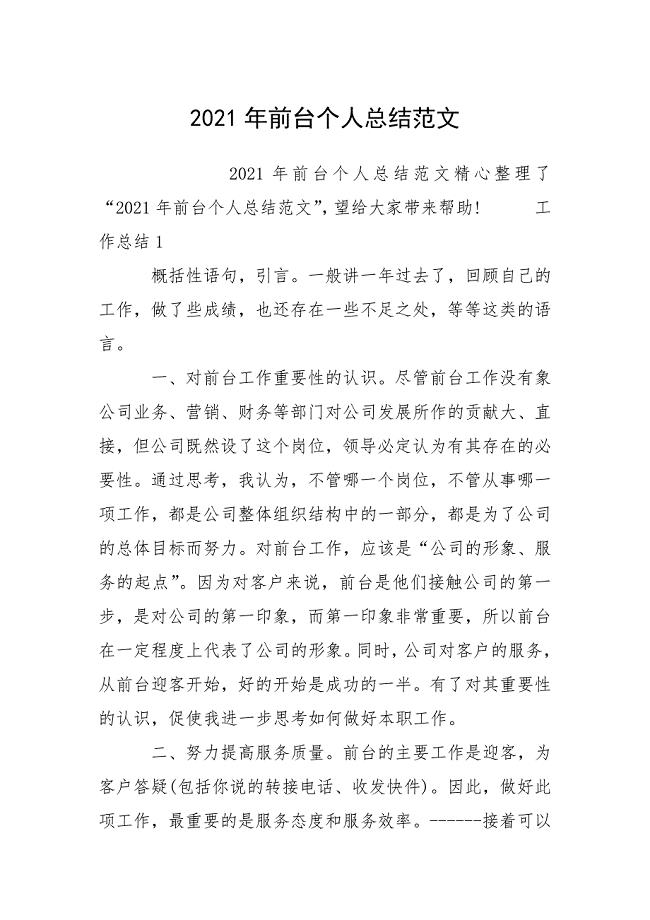
2021年前台个人总结范文_1.docx
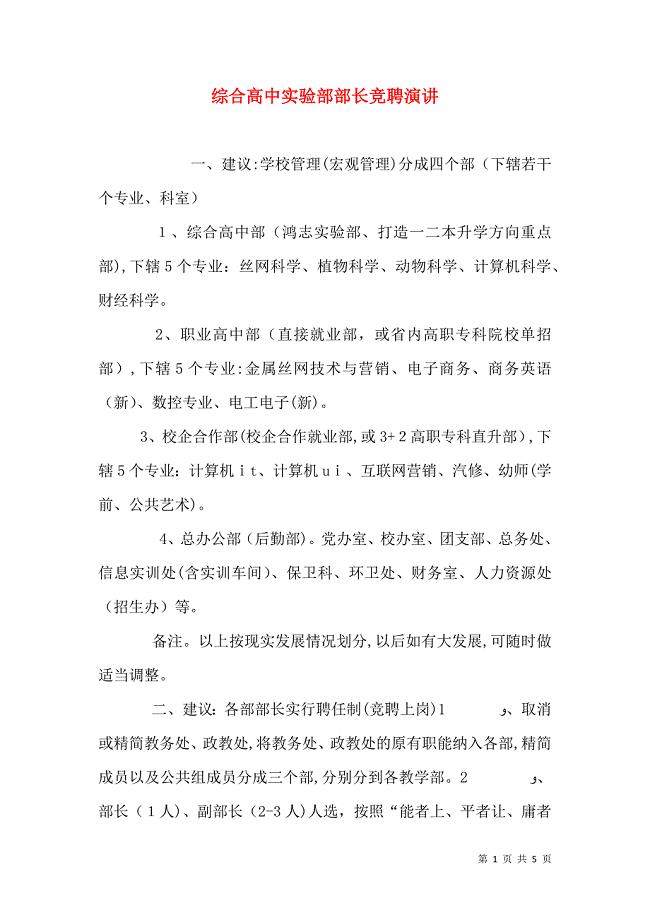
综合高中实验部部长竞聘演讲

扶贫总结与个人总结.docx
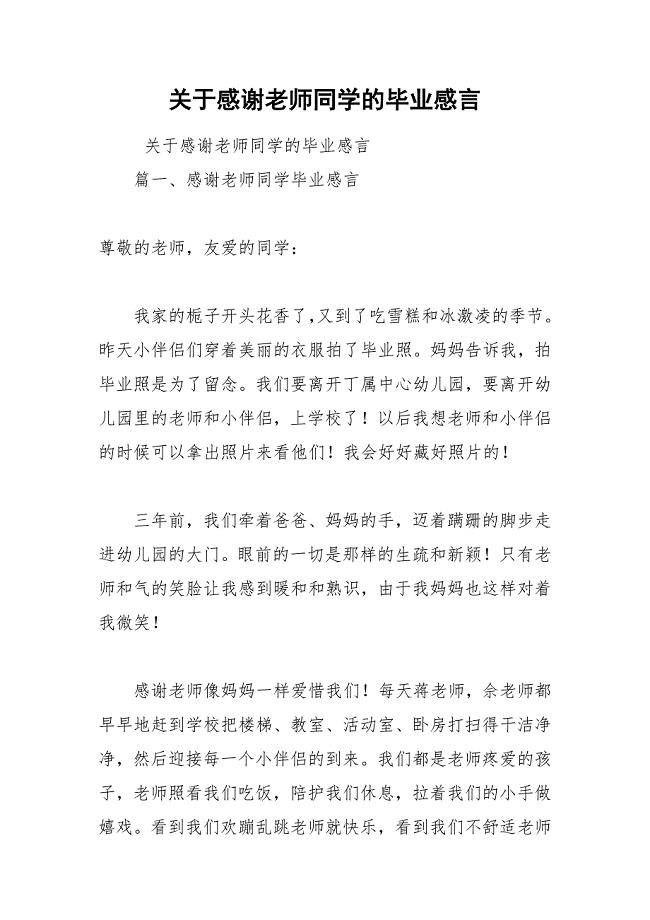
202__年关于感谢老师同学的毕业感言.docx
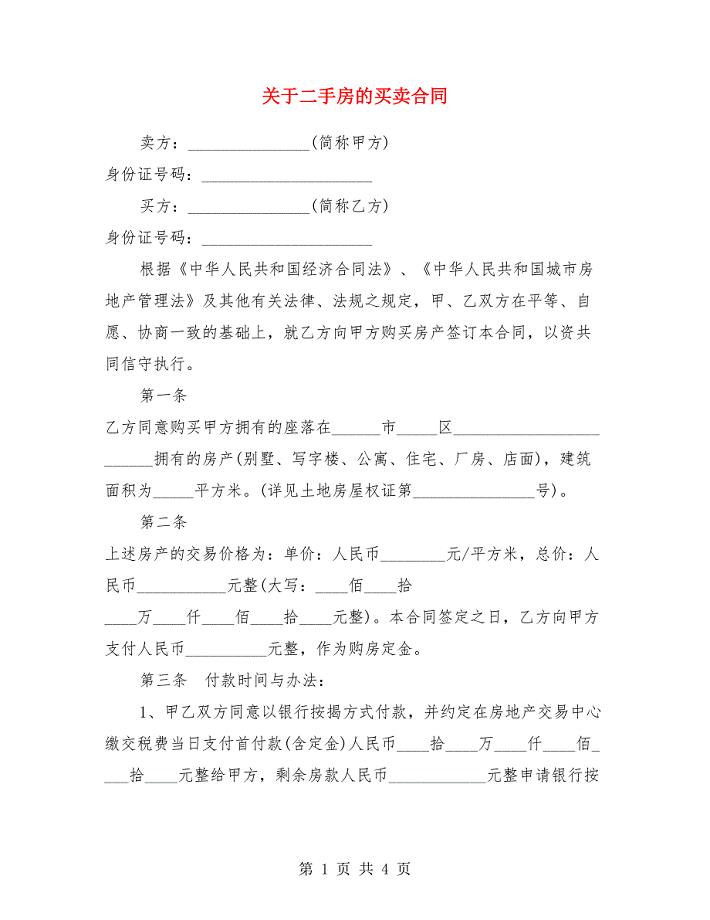
关于二手房的买卖合同模板.doc
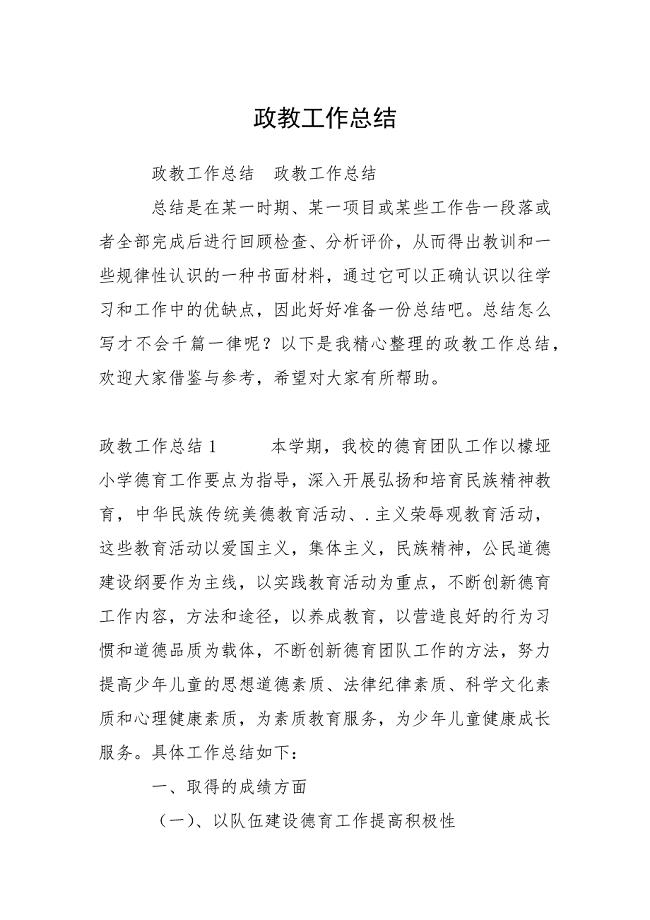
政教工作总结.docx
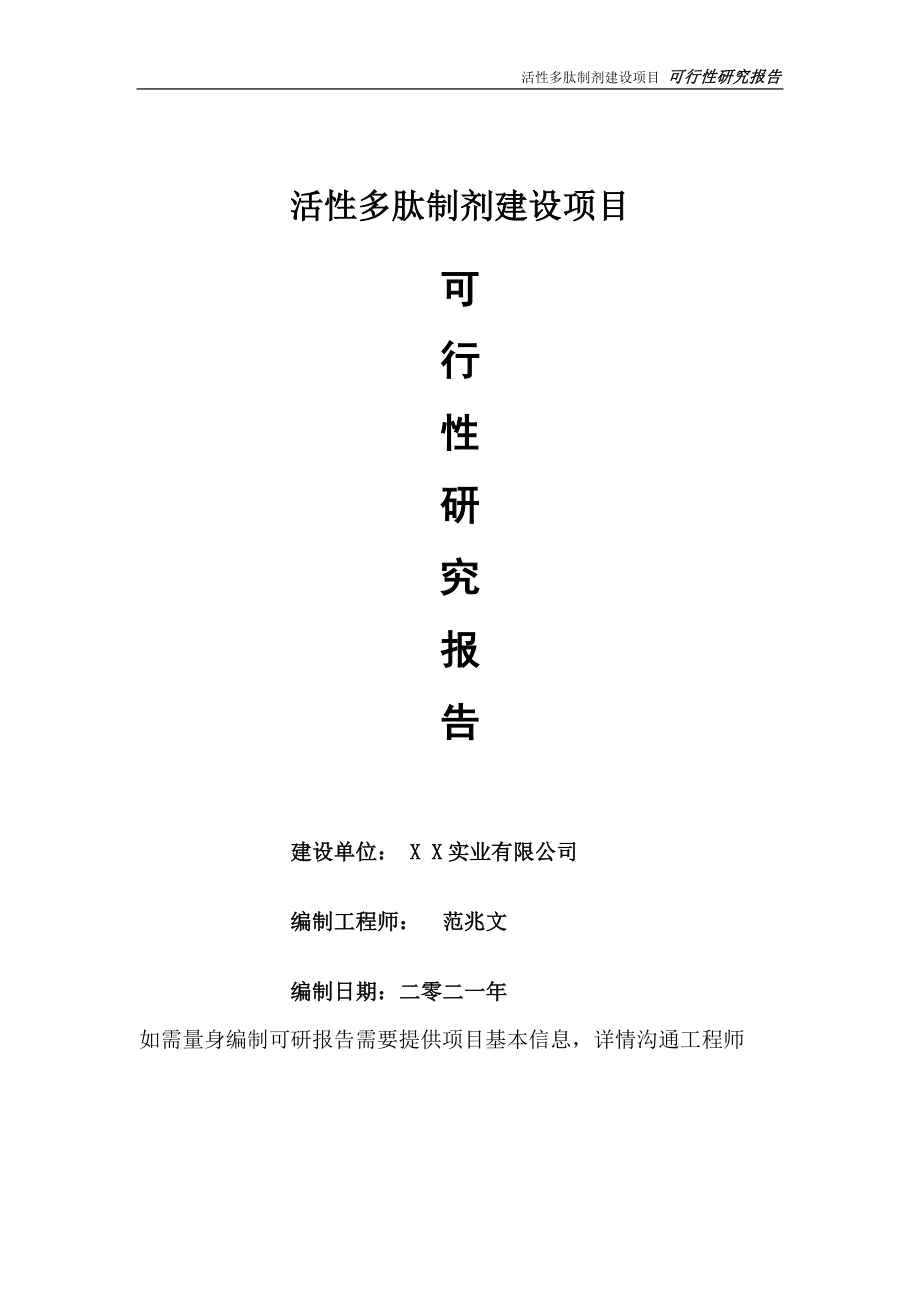
活性多肽制剂项目可行性研究报告-可参考案例-备案立项.doc


